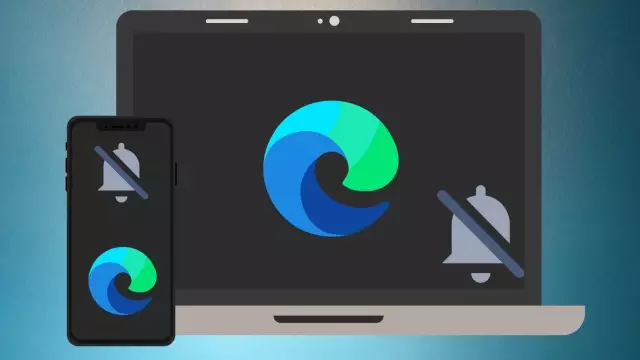Donanım səs sürətləndirməsini söndürmək istifadəçi tərəfindən oyun proqramları ilə bağlı müxtəlif növ problemlər yarandıqda, prosesin anormal şəkildə dayandırılmasına və ya kompüterin yenidən işə salınmasına səbəb ola bilər.
Təlimat
Addım 1
Donanım səs sürətlənməsini söndürmə prosedurunu yerinə yetirmək üçün "Başlat" düyməsini basaraq Windows XP əməliyyat sisteminin əsas menyusunu axtarın və "Çalıştır" maddəsinə keçin (Windows XP üçün).
Addım 2
Açıq sahəyə dxdiag daxil edin və əmri təsdiqləmək üçün OK düyməsini basın.
Addım 3
Açılan DirectX Xüsusiyyətləri informasiya qutusundakı Səs nişanını vurun və Donanım Sürətləndirmə Səviyyə qrupundakı slayderi 0-a sürükləyin.
Addım 4
Tamam'ı tıklayaraq seçilmiş dəyişikliklərin tətbiqini təsdiqləyin və tətbiqdən çıxın (Windows XP üçün).
Addım 5
OS Windows Vista və ya Windows 7-də hardware səs sürətlənməsini söndürmək və "Bütün Proqramlar" maddəsinə (Windows Vista və Windows 7 üçün) getmək üçün əməliyyatı başlamaq üçün Windows XP əməliyyat sisteminin əsas menyusunu genişləndirin.
Addım 6
Aksesuarları genişləndirin və Windows Explorer-i başladın.
Addım 7
Drive_name: Windowssystem32-ə gedin və dsound.dll adlı bir sənəd tapın.
Addım 8
Tapılan sənədin surətini yaradın və çıxarıla bilən mühitdə saxlayın.
Addım 9
Əməliyyat sisteminə Windows Vista və ya Windows 7 daxil olun və "Başlat" düyməsini basaraq əsas menyunu açın.
Addım 10
Proqramlara gedin və Aksesuarlar nodunu genişləndirin.
Addım 11
Windows Explorer tətbiqini başladın və yuxarıdakı yolu izləyin.
Addım 12
Dsound.dll faylını əvvəllər saxladığınız nüsxə ilə əvəz edin və seçilmiş dəyişiklikləri tətbiq etmək üçün kompüteri yenidən başladın (Windows Vista və Windows 7 üçün). Bu hərəkət DirectSound donanmasını bərpa edəcək və seçilmiş OS versiyalarında hardware səs sürətlənməsini aktivləşdirmək / söndürmək üçün standart metoddan istifadə edəcəkdir.
Addım 13
Sound Blaster istifadə edərkən səs parametrlərini dəyişdirin - "Səs" maddəsinə keçin və sağ siçan düyməsini basaraq "dinamiklər" elementinin kontekst menyusunu açın. "Xüsusiyyətlər" maddəsini göstərin və açılan informasiya qutusunun bütün sahələrindəki qutuları silin. Bu əməliyyat, cihaz filtrləri ilə üst-üstə düşən mümkün proqram filtrlərini aradan qaldıracaq.